您现在可以在 WordPress 中创建自己的块主题
已发表: 2022-07-18WordPress 全站编辑 (FSE) 允许我们在不需要代码的情况下编辑网站的各个方面。 它已将主题的先前隐藏部分置于非设计师的范围内。 也许在这个过程中让网络专业人士的工作更容易一些。
但这只是 FSE 潜力的皮毛。 正在开发更高级的功能。 其中包括在 WordPress 中创建整个区块主题的能力。
让我们考虑一下。 从历史上看,实现主题的主要方法有两种。 第一种是使用 PHP、HTML、JavaScript 和 CSS 从头开始构建您自己的。 另一个是下载第三方主题并根据自己的喜好进行调整。
多亏了创建块主题插件,现在有了第三种方法:完全从 WordPress 中创建块主题。 从那里,您可以导出您的创作以在其他地方使用。
就我们如何使用 WordPress 构建网站而言,这听起来是革命性的。 它是如何工作的? 今天,我们将提前了解 Create Block Theme 并向您展示它可以做什么。
创建块主题插件的作用
创建块主题插件的发布恰逢 FSE 仍是一项新兴技术。 由官方 WordPress 主题团队的成员开发,它很可能有一天会进入核心软件。

乍一看,这是一款非常简洁的软件——但这是设计使然。 该插件不会向站点编辑器添加任何激进的新功能。 相反,它提供了一种方法来导出您已经完成的工作。 还有一些其他的好东西。
当您下载创建块主题并在您的网站上激活它(还建议运行最新版本的古腾堡插件)时,您会注意到位于外观 > 创建块主题的新菜单项。
此屏幕为您提供以下选项:
导出活动主题
如果您已经在使用块主题,例如二十二十二,并且在站点编辑器中进行了更改,则可以导出主题的自定义版本。 如果您想为使用该主题的其他项目创建自定义起点,这可能会派上用场。
创建活动主题的孩子
过去,建议使用子主题以确保在下载主题更新时不会覆盖自定义项。 由于它与块主题有关,因此子级可以作为分发父级的特定变体的一种方式。 例如,一个可能包含不同的印刷或配色方案。
克隆活动主题
此选项复制您的活动主题,并使用新名称包含您在站点编辑器中对其所做的任何更改。 由于它是单独的副本,因此您可以处理新主题而不会意外损坏原始主题。
覆盖活动主题
如果您对活动主题进行了更改并希望它们覆盖其默认设置,则此选项允许您这样做。
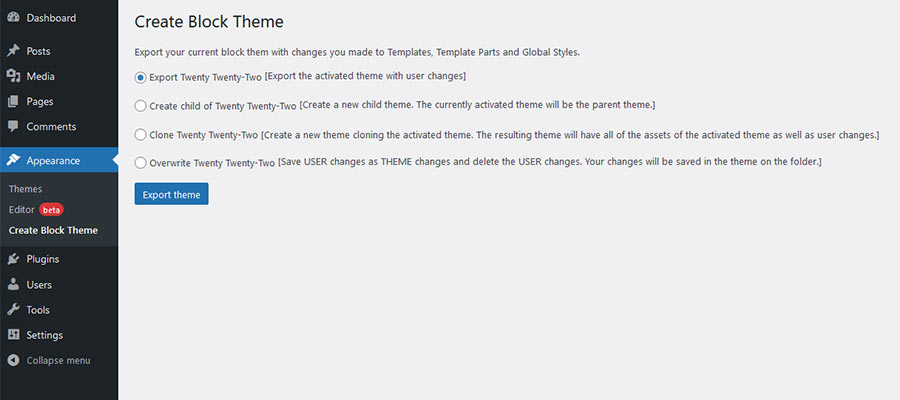
构建自定义 WordPress 块主题
构建自定义 WordPress 块主题的过程涉及通过站点编辑器(外观 > 编辑器)进行任何所需的更改。 更改主题的页眉、页脚、内容区域以及任何其他您想要的内容。
但在您这样做之前,选择正确的块主题很重要。 例如,您可以使用一些空白画布,例如 Blockbase。 这使您可以从头开始并创建完全自定义的外观。 这也意味着不必拆除任何您不想要的现有主题元素。
如果您更喜欢更合身和完成的东西,有几个可用的块主题可以提供一个很好的起点。 您将拥有一个既定的布局,并且可以进行任何必要的调整以满足您的需求。
无论您如何开始,创建块主题都将允许您导出主题以用于另一个 WordPress 安装。
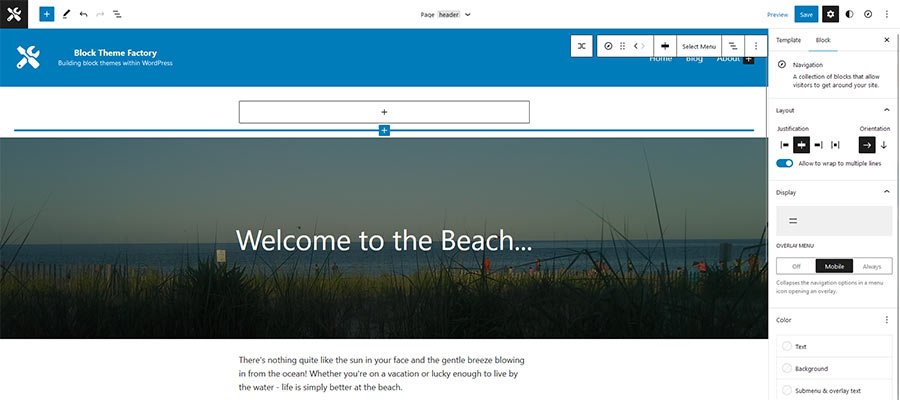
导出您的自定义块主题
在这个例子中,我对 Blockbase 做了一些基本的定制。 现在是时候导出主题并将其安装在另一个本地 WordPress 网站上。
如前所述,创建块主题提供了几个导出选项。 我选择创建一个子主题并给它一个自定义名称。 这意味着我需要在我想使用我的新子主题的任何其他网站上安装 Blockbase 的副本。
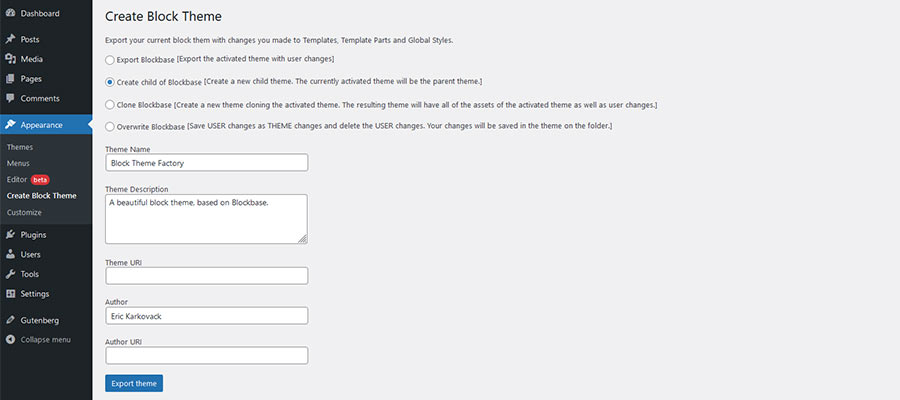
导出会生成一个 ZIP 文件,然后我可以将其导入我的新站点。 在新的 WordPress 站点上,我将导航到外观 > 主题,然后单击“添加新”按钮。
在“添加主题”页面上,我可以通过单击“上传主题”按钮并从我的硬盘驱动器中选择导出的 .ZIP 文件来上传我的新块主题。 最后,我将激活子主题。

结果看起来不错。 我所做的更改在导出过程中幸存下来,并且似乎在新站点上运行良好。 从理论上讲,这将在开展未来项目时提供坚实的开端。
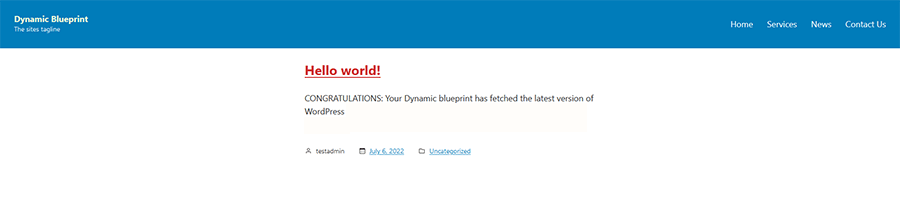
这是 WordPress 主题建筑的未来吗?
从 WordPress 中创建块主题然后在任何地方使用它的能力可能会改变您的工作流程。 它可能会减少花在处理代码上的大量时间,并提供完整的视觉设计体验。
尽管如此,如果站点编辑器没有提供您需要的所有工具,那么便利可能并不意味着什么。 创建不同的布局和调整颜色等相当简单。但可能会有需要代码的场景。
这一切都取决于你喜欢如何工作。 我们中的一些人会很乐意坚持我们现有的流程——这没关系。 舒适性和稳定性很重要——尤其是当 FSE 和块主题处于早期阶段时。
但是,Create Block Theme 提供的可移植性是对未来的展望。 并且选择以这种方式构建 WordPress 块主题将对许多网页设计师有吸引力。 随着它的不断发展,这是一个值得关注的发展。
